华为手机打开隔空截屏功能的方法
- 时间:2021-03-02 17:19
- 来源:下载吧
- 编辑:weijiayan
相信有很多用户在使用手机的时候都会用到截屏功能,现在很多智能手机中都有快捷辅助截图的功能,就比如华为手机中有一个隔空截屏功能,用户只需要隔空操作手势就可以完成手机截屏,非常的方便实用。想必有很多华为手机的用户都会需要开启这个功能,只是没有过操作经验,不知道在华为手机中怎么打开隔空截屏,那么接下来小编就跟大家分享一下华为手机开启隔空截屏功能的具体操作方法吧,感兴趣的朋友不妨一起来看看这篇方法教程,希望这篇教程能够帮到大家。

方法步骤
1.首先第一步我们打开手机之后,在应用界面中找到设置图标,点击这个设置图标之后进入到手机的设置界面。

2.进入到手机的设置界面之后,在设置选项中找到辅助功能这个设置选项,然后点击进入到手机的辅助功能设置界面。
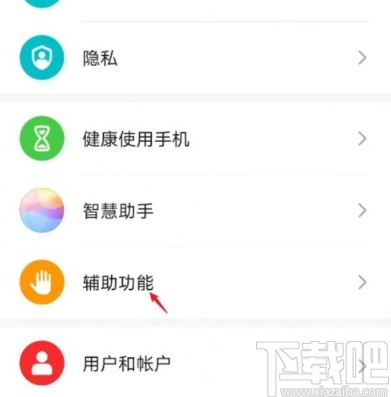
3.下一步在进入到手机的辅助功能界面之后,我们找到其中的智慧感知这个设置选项,找到之后点击进入到其中。
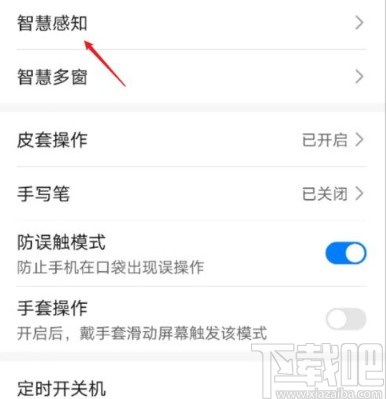
4.紧接着在智慧感知这个功能界面就可以看到有“隔空截屏”功能了,然后我们点击进入到这个功能界面。
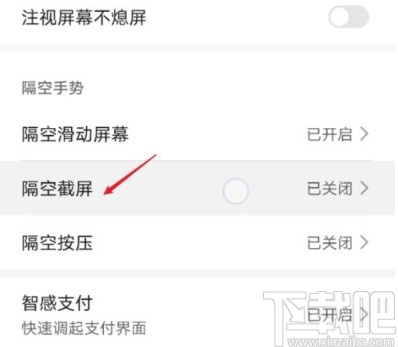
5.最后在这个界面,我们找到隔空截屏功能右边的开关,将这个开关打开之后就会看到一个提示界面表示已经开启,点击开始按钮使用功能即可。
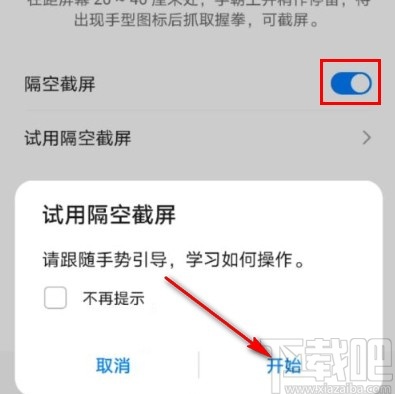
以上就是小编今天跟大家分享的使用华为手机的时候打开隔空截屏功能的具体操作方法,感兴趣的朋友不妨一起来看看这篇教程,希望这篇教程能够对大家有所帮助。
最近更新
-
 酷狗音乐怎么设置自动清除缓存
酷狗音乐怎么设置自动清除缓存
酷狗音乐听久了缓存太多占内存?设置自动清
- 2 酷狗音乐怎么导入本地音乐 05-30
- 3 酷狗音乐摇一摇切歌怎么关闭 05-30
- 4 酷狗音乐开播通知怎么关闭 05-30
- 5 酷狗音乐怎么设置默认皮肤 05-30
- 6 酷狗音乐歌词怎么设置 05-30
人气排行
-
 微信聊天记录删除了怎么恢复 微信重装后聊天记录不见了解决办法
微信聊天记录删除了怎么恢复 微信重装后聊天记录不见了解决办法
微信聊天记录删除了怎么恢复?微信重装后聊天记录不见了怎么办?
-
 安卓Android-X86 4.4安装教程 电脑安装安卓Android-X86教程
安卓Android-X86 4.4安装教程 电脑安装安卓Android-X86教程
安卓(Android)x86是安装在Intel/AMD等PC平台上的安卓系统,也就是
-
 微信抢红包神器2016教程
微信抢红包神器2016教程
2016年微信抢红包成了一项全民运动,不仅有好友发的红包,还有摇
-
 iPhone6/iPhone6 plus无法连接app store详细解决办法步骤 iPhone苹果手机连不上app store
iPhone6/iPhone6 plus无法连接app store详细解决办法步骤 iPhone苹果手机连不上app store
iPhone6/iPhone6plus无法连接appstore详细解决办法步骤。iPhone6
-
 苹果6iphone6/6 plus 不能下载APP软件解决方法
苹果6iphone6/6 plus 不能下载APP软件解决方法
苹果6(iPhone6、iPhone6Plus)近来经常发生无法连接到APPStore或
-
 微信公众平台 微信公众平台登录
微信公众平台 微信公众平台登录
微信公众平台,是腾讯公司在微信的基础上新增的功能模块,有消息
-
 微信封杀抢红包神器破解教程
微信封杀抢红包神器破解教程
微信抢红包神器大行其道,大家抢红包抢的自然是不亦乐乎。现在微
-
 iPhone6/iPhone6 plus/iPhone6s/iPhone6s plus苹果手机怎么设置自定义铃声
iPhone6/iPhone6 plus/iPhone6s/iPhone6s plus苹果手机怎么设置自定义铃声
iPhone6/iPhone6plus怎么设置自定义铃声。针对iPhone6、iPhone6p
-
 手机CPU天梯图 2017年11月手机CPU天梯图/性能排行榜
手机CPU天梯图 2017年11月手机CPU天梯图/性能排行榜
下载吧小编为大家更新的手机CPU天梯图(更新到2017年11月)。现在
-
 手机号码被标记怎么取消 手机号码被恶意标记申诉教程
手机号码被标记怎么取消 手机号码被恶意标记申诉教程
假如你的号码不小心被360手机卫士、腾讯手机管家、LBE安全大师、
